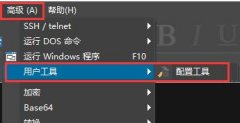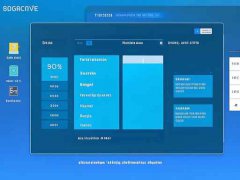Windows系统的安装过程往往对许多用户来说充满挑战,尤其是在面对各种硬件配置与兼容性问题时。了解最佳的安装步骤和常见问题的解决方案,可以使这一过程变得更为顺利。我们将深入探讨如何安装Windows系统的最佳步骤,并提供有效的解决方案来应对在安装过程中遇到的一些常见问题。

确认系统要求至关重要。无论是最新版本的Windows 11,还是相对成熟的Windows 10,检查CPU、内存、存储空间和显卡等硬件是否满足官方的最低要求是关键。这一步不仅能确保操作系统能够顺利安装,还能在使用中避免性能瓶颈。
接着,准备启动媒介也是不可忽视的一环。可以选择USB闪存驱动器或DVD光盘。对于USB闪存驱动器,使用工具如Rufus或微软的媒体创建工具,可以轻松构建可引导的安装媒介。确保选择合适的文件系统(通常为FAT32),以避免后续加载错误。
在进入安装过程后,选择正确的安装类型至关重要。大多数用户在进行全新安装时,可以选择自定义安装,这将允许用户选择目标分区并格式化现有数据。对此,了解如何使用分区工具可以帮助更好地管理硬盘。
安装过程中的驱动程序配置也是一个关键方面。一些硬件,尤其是较新的设备,可能需要特定的驱动程序来正常工作。提前在制造商网站下载所需驱动,能够有效避免在安装完成后出现兼容性问题。
完成安装后,及时检查Windows更新至关重要。启用Windows更新功能后,可以确保系统获得最新的安全补丁与功能增强。此步骤能够提升系统的稳定性和安全性。
对于普通用户而言,安装Windows系统可能会遇到一些共同的烦恼。以下是一些常见问题及其解决方案,能够帮助大家更好地应对安装过程中的困难。
1. 安装过程中出现某某文件丢失错误
解决方案:请确认安装介质未损坏,尝试换用其他设备重新制作启动盘。如果问题依旧,检查硬盘是否有故障。
2. 系统安装后无法正常启动
解决方案:进入BIOS设置,确保启动顺序正确,将硬盘设为首选启动设备。必要时可使用Windows安装媒介修复启动。
3. 安装后网络无法连接
解决方案:检查网络适配器驱动是否正确安装,尝试手动下载适配器的最新驱动程序并安装。
4. 激活问题
解决方案:确保使用正版产品密钥进行激活。如果遇到网络激活失败,尝试电话激活。
5. 蓝屏问题
解决方案:此类问题通常与硬件驱动或硬件故障相关。检查设备管理器中的驱动更新,并测试内存与硬盘的健康状况。
6. 安装过程中卡住或反应迟缓
解决方案:确认计算机满足安装要求,若不满足,建议升级硬件。避免在安装途中插入外部设备。
通过以上步骤和解决方案,可以使Windows系统的安装过程变得更加顺畅,同时帮助用户有效应对可能出现的技术困难。如有其他问题,欢迎随时咨询。